win10不能新建记事本 win10鼠标右键菜单新建记事本消失
最近有用户反映,在使用Win10系统时,发现无法通过鼠标右键菜单来新建记事本的选项,这一问题让许多人感到困惑和不便,记事本是我们日常工作和生活中常用的工具,如果无法方便地新建记事本,势必会影响到我们的工作效率和体验。针对这一问题,我们需要寻找解决方法,以便能够更加方便地使用Win10系统。
操作过程
1、同时按住“win+R”打开运行窗口,输入“%SYSTEMROOT%\notepad.exe”并点击“确定”,随后即可直接进入文本文档界面
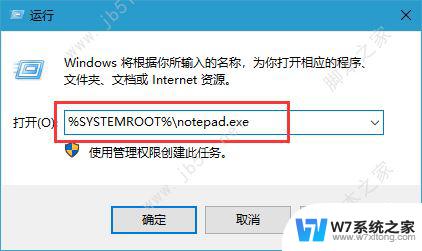
2、在文本中输入
【Windows Registry Editor Version 5.00
[HKEY_CLASSES_ROOT\.txt]
@="txtfile"
"Content Type"="text/plain"
[HKEY_CLASSES_ROOT\.txt\ShellNew]
"NullFile"="" [HKEY_CLASSES_ROOT\txtfile]
@="文本文档"
[HKEY_CLASSES_ROOT\txtfile\shell]
[HKEY_CLASSES_ROOT\txtfile\shell\open]
[HKEY_CLASSES_ROOT\txtfile\shell\open\command]
@="NOTEPAD.EXE %1"】
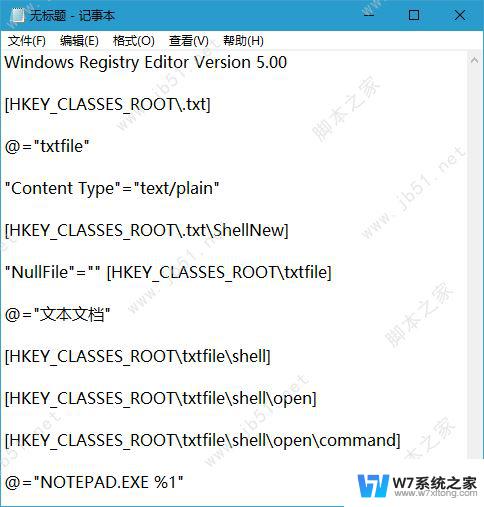
3、随后,点击上侧的“文件”,选择“另存为”
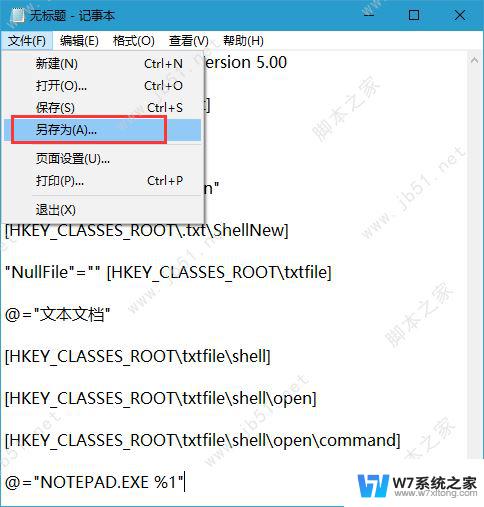
4、修改文本名称为“文本文档.reg”,注意格式改为reg,删除txt,随后,点击“是”即可
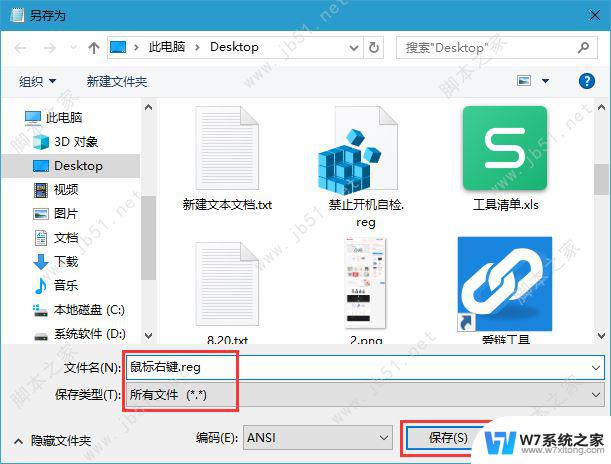
5、双击文本文档.reg,并在弹出窗口时,点击“是”即可
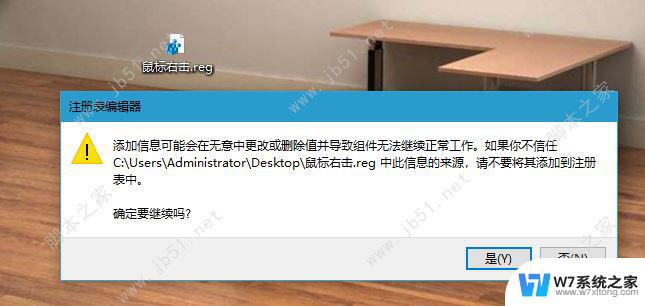
6、随后,右键桌面空白处即可看到“新建文本文档”已恢复正常
以上就是win10不能新建记事本的全部内容,如果你遇到这种情况,可以按照以上操作进行解决,非常简单快速,一步到位。
win10不能新建记事本 win10鼠标右键菜单新建记事本消失相关教程
-
 为什么电脑右击没有新建word Win10鼠标右键新建没有Word文档
为什么电脑右击没有新建word Win10鼠标右键新建没有Word文档2024-03-30
-
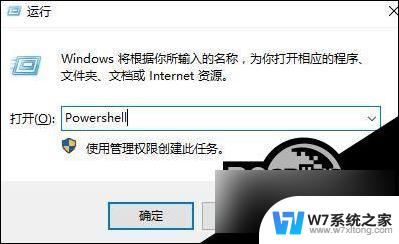 win10鼠标右键不显示菜单怎么办? Win10右键菜单不弹出怎么解决
win10鼠标右键不显示菜单怎么办? Win10右键菜单不弹出怎么解决2024-06-16
-
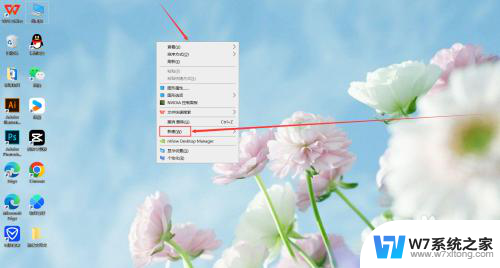 记事本 win10 win10系统如何打开记事本
记事本 win10 win10系统如何打开记事本2024-09-26
-
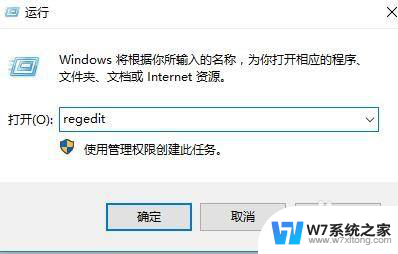 win10 右键打开方式选项没有了怎么回事 win10右键没有新建选项怎么解决
win10 右键打开方式选项没有了怎么回事 win10右键没有新建选项怎么解决2024-03-31
- win10鼠标点文件后右键条目太多 鼠标右键菜单栏删除教程
- win10更新后右键卡死 Win10笔记本电脑右键点击卡死怎么处理
- win10记事本怎么卸载 win10系统如何删除记事本应用
- win10清理鼠标右键 Win10右键菜单删除多余选项方法
- win10记事本改背景 Win10记事本背景颜色修改方法
- win10记事本内容打不开怎么办 Win10记事本文本显示乱码怎么解决
- win10如何打开无线网络连接 如何打开无线网络设置
- w10系统玩地下城fps很低 地下城与勇士Win10系统卡顿怎么办
- win10怎么设置两个显示器 win10双显示器设置方法
- 戴尔win10系统怎么恢复 戴尔win10电脑出厂设置恢复指南
- 电脑不能切换窗口怎么办 win10按Alt Tab键无法切换窗口
- 新买电脑的激活win10密钥 如何找到本机Win10系统的激活码
win10系统教程推荐
- 1 新买电脑的激活win10密钥 如何找到本机Win10系统的激活码
- 2 win10蓝屏打不开 win10开机蓝屏无法进入系统怎么办
- 3 windows10怎么添加英文键盘 win10如何在任务栏添加英文键盘
- 4 win10修改msconfig无法开机 Win10修改msconfig后无法启动怎么办
- 5 程序字体大小怎么设置 Windows10如何调整桌面图标大小
- 6 电脑状态栏透明度怎么设置 win10系统任务栏透明度调整步骤
- 7 win10怎么进行系统还原 Win10系统怎么进行备份和还原
- 8 win10怎么查看密钥期限 Win10激活到期时间怎么查看
- 9 关机后停止usb供电 win10关机时USB供电设置方法
- 10 windows超级用户名 Win10怎样编辑超级管理员Administrator用户名